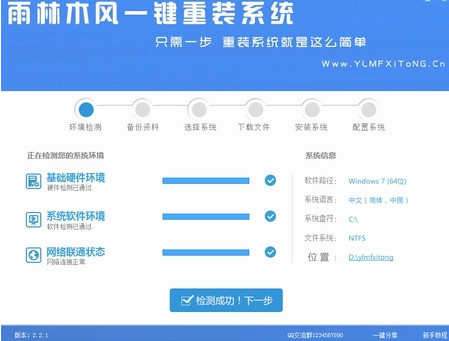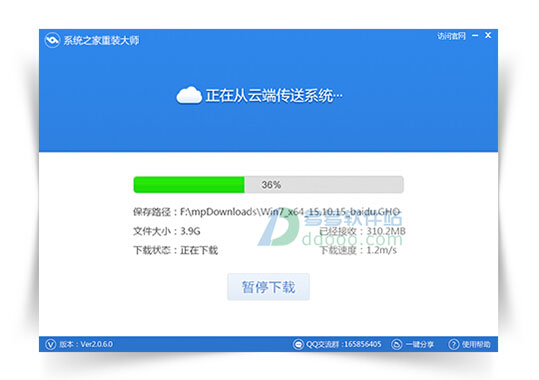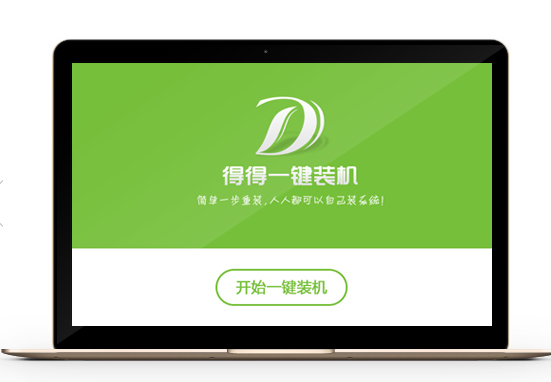隐蔽新功能:
1、 显示校准 Windows 7的显示校准功能,是它的一大亮点。显示校准向导功能可以让用户适当的调整屏幕的亮度,解决用户在浏览照片和文本时遇到亮度过大等问题。你可以按住“WIN”+“R”调出“运行”,也可以在“开始”界面直接搜索输入“cmd”,调出“运行”, 然后输入“DCCW”。电脑就会有详细的说明和使用方法。


2、 自定义电源按钮 之前的系统中,如果大家暂时不使用电脑时,需要时常使用“关机键”重启它或者让它睡眠。而在windows 7系统中,大家可以有其它方式来使用关机键。你可以在右键单击“开始”中选择“属性”,找到“电源按钮操作”就可以进行自定义选择。

3、制定电源计划 如果电池使用笔记本时,你一定希望电池可以使用的时间更长。Windows7中新增的“电源计划”很好的解决了这个问题。你可以在右键单击“电源”的图标,就可以进行“选择电源计划”中的“节能”,就可以通过调整“亮度”等选项,延长电池的待机时间,再点击“保存修改”。每次调整你都可以查看自己电源还剩多少时间,以求达到你的使用时间。但是,如果你有有电源的情况下,就要选择“平衡”了,这样电脑的流畅性更好。

4、“显示桌面” 这个按钮,跑到了右下角的地方,在时间部分的右边。
![]()
5、 缩小任务栏。
如果用户觉得任务栏占用了用户屏幕的太多空间,用户可以选择把图标变小。右键单击开始按钮,选属性--任务栏,选择“使用小图标”。

6、截图功能。
在“开始”界面的“附件”里,新增加了一个“截图”功能,可以方便你存储无法复制保存的图片和信息。

7、桌面播放幻灯片。
你可以通过设置,用幻灯片播放方式更换自己的桌面背景。右键“桌面”选择“个性化设置”中点击“桌面背景”按住“Ctrl”键可以同时选择几张图片,你还可以设置图片的时间间隔和播放方式。

- 深度一键重装系统软件V8.8.5简体中文版
- 【重装系统】无忧一键重装系统工具V5.8最新版
- 系统基地一键重装系统工具极速版V4.2
- 【重装系统】魔法猪一键重装系统工具V4.5.0免费版
- 【一键重装系统】系统基地一键重装系统工具V4.0.8极速版
- 小白一键重装系统v10.0.00
- 【电脑重装系统】系统之家一键重装系统V6.0精简版
- 【重装系统软件下载】屌丝一键重装系统V9.9.0尊享版
- 【电脑系统重装】小马一键重装系统V4.0.8装机版
- 系统重装软件系统之家一键重装V1.3.0维护版
- 【电脑重装系统】黑云一键重装系统软件V4.2免费版
- 【电脑重装系统】小马一键重装系统V7.5.3
- 【电脑重装系统】系统之家一键重装系统软件V5.3.5维护版
- 黑云一键重装系统软件下载免费版5.9.6
- 雨林木风一键重装系统工具V7.6.8贡献版
- 系统重装步骤
- 一键重装系统win7 64位系统 360一键重装系统详细图文解说教程
- 一键重装系统win8详细图文教程说明 最简单的一键重装系统软件
- 小马一键重装系统详细图文教程 小马一键重装系统安全无毒软件
- 一键重装系统纯净版 win7/64位详细图文教程说明
- 如何重装系统 重装xp系统详细图文教程
- 怎么重装系统 重装windows7系统图文详细说明
- 一键重装系统win7 如何快速重装windows7系统详细图文教程
- 一键重装系统win7 教你如何快速重装Win7系统
- 如何重装win7系统 重装win7系统不再是烦恼
- 重装系统win7旗舰版详细教程 重装系统就是这么简单
- 重装系统详细图文教程 重装Win7系统不在是烦恼
- 重装系统很简单 看重装win7系统教程(图解)
- 重装系统教程(图解) win7重装教详细图文
- 重装系统Win7教程说明和详细步骤(图文)